Üzenetek mentése/mentésének visszavonása a Microsoft Teamsben

A Microsoft Teams üzenetek mentésének és visszavonásának lépései, hogy a fontos információk ne vesszenek el.
Függetlenül attól, hogy az Express Start módszert használja a vállalati fájl létrehozásához, vagy az Advanced Setup/EasyStep Interjú módszert használja, miután Ön és a QuickBooks 2012 beállította a vállalati fájlt, a QuickBooks felkéri, hogy adja meg saját adatait a vállalati fájlban.
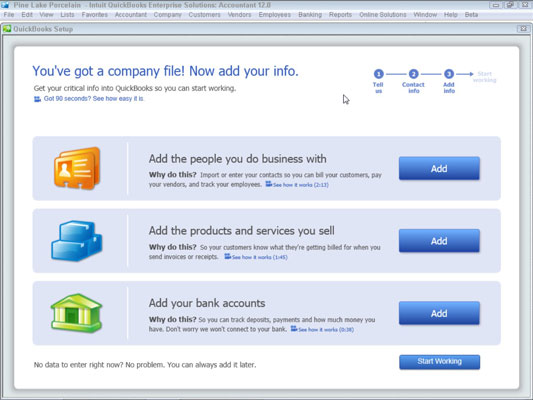
Az ügyfelek, szállítók és alkalmazottak leírásához kattintson az első Hozzáadás gombra. A QuickBooks megkérdezi, hogy beszerezhetők-e ezek az adatok máshonnan, például egy levelezőprogramból vagy e-mail szolgáltatásból (Outlook, Gmail stb.), vagy csak manuálisan szeretné beírni az adatokat egy munkalapba.
Valószínűleg manuálisan fogja megadni az információkat, ezért kattintson arra a gombra, majd a Folytatás gombra. Amikor a QuickBooks munkalapablakot jelenít meg, írjon be minden ügyfelet, szállítót vagy alkalmazottat a saját sorába, és feltétlenül adja meg a nevet és a címet is.

Ha végzett, kattintson a Folytatás gombra. A QuickBooks ezután megkérdezi, hogy kíván-e megadni nyitó egyenleget (tartozása vagy tartozása) az ügyfelek és a szállítók számára. Ezt jelezze a Nyitóegyenlegek megadása hivatkozásra kattintva, majd írja be a nyitott egyenlegeket a QuickBooks által biztosított képernyőn.
Az eladott cuccok leírásához kattintson a második Hozzáadás gombra. A QuickBooks rákérdez az Ön által eladott cuccokra – például, ha szolgáltatásokat ad el, árul-e készletelemeket, és hogy szeretné-e nyomon követni az eladott ilyen készletelemeket. Válaszoljon ezekre a kérdésekre az Ön helyzetének megfelelő opciógombra kattintva, majd kattintson a Folytatás gombra.
Amikor a QuickBooks munkalapablakot jelenít meg, írjon le minden eladott cikket egy munkalapsor segítségével. Feltétlenül írja le azokat a készletelemeket is, amelyeket a QuickBooks-ra való átalakításkor tart. Ha végzett, kattintson a Folytatás gombra. Ha egynél több típusú árut értékesít, meg kell ismételnie ezt a folyamatot minden egyes cikktípusnál.
Az üzleti bankszámlája (vagy bankszámláinak) leírásához kattintson a harmadik Hozzáadás gombra. Amikor a QuickBooks megjeleníti a Bankszámlák hozzáadása munkalap ablakot (nem látható), adja meg az egyes bankszámlák nevét, számlaszámát és egyenlegét az átváltási napon. Ha befejezte az adatok megadását, kattintson a Folytatás gombra.
A Microsoft Teams üzenetek mentésének és visszavonásának lépései, hogy a fontos információk ne vesszenek el.
Ha egy Windows 10-es laptopot keres, sok és sok különböző gyártóval fog találkozni. Ugyanazoknak a gyártóknak lesz bőven
Ha úgy találta, hogy a Microsoft Teams szolgáltatást használja, de nem tudja felismerni a webkameráját, ezt a cikket el kell olvasnia. Ebben az útmutatóban mi
Az online találkozók egyik korlátja a sávszélesség. Nem minden online találkozóeszköz képes egyszerre több hang- és/vagy videofolyam kezelésére. Az alkalmazásoknak kell
Az elmúlt évben a Zoom lett a népszerű választás, mivel ennyi új ember először dolgozik otthonról. Különösen jó, ha használni kell
A Microsoft Teams szervezeten belüli használatra készült. Általában a felhasználókat egy aktív könyvtáron keresztül állítják be, és általában ugyanabból a hálózatból, ill
Hogyan lehet ellenőrizni a Trusted Platform Module TPM chipet a Windows 10 rendszeren
A Microsoft Teams egyike annak a sok alkalmazásnak, amelyeknek folyamatosan nőtt a felhasználók száma, mióta sok ember munkája online költözött. Az alkalmazás meglehetősen robusztus eszköz a
A Microsoft Office már régóta átállt az előfizetés alapú modellre, azonban az Office régebbi verziói, azaz az Office 2017 (vagy régebbi) továbbra is működnek, és
A Zoom videokonferencia alkalmazás telepítése Linux rendszeren








